LG LGD320TR Owner's Manual [tr]
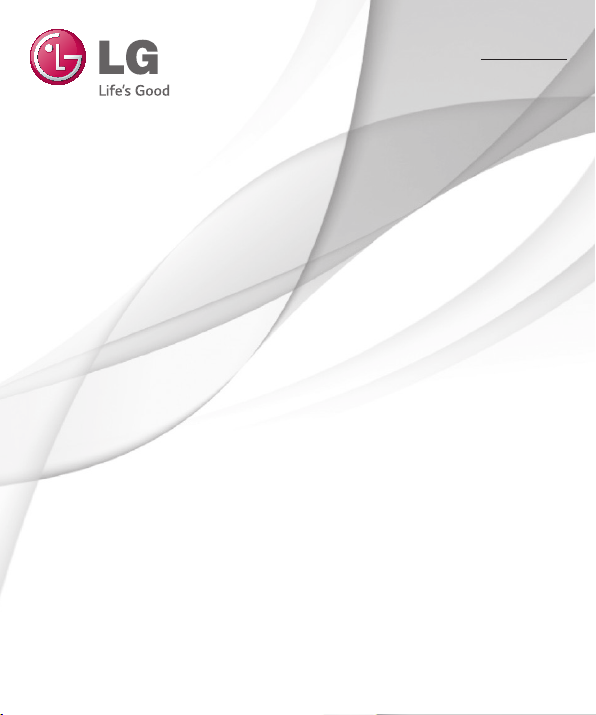
Kullanıcı Kılavuzu
User Guide
LG-D320TR
TÜRKÇE
ENGLISH
MFL68221222 (1.1) www.lg.com
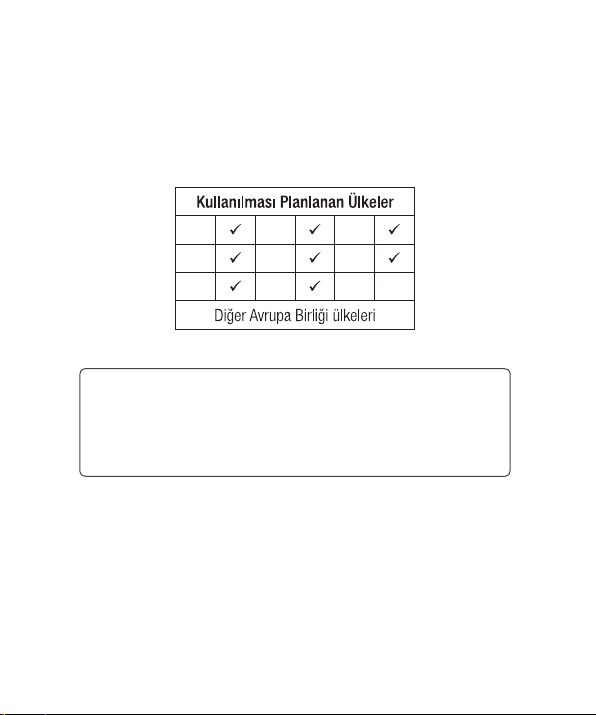
TR IT GB
NL PT ES
DE BE FR
NOT:
• Bu cihaz Türkçe karakterlerin tamamını ihtiva eden ETSI TS 123.038
V8.0.0 ve ETSI TS 123.040 V8.1.0 teknik özelliklerine uygundur.
• Bu kılavuzdaki bazı içerikler, yazılıma veya servis sağlayıcınıza bağlı
olarak, cihazınızdan farklı olabilir.
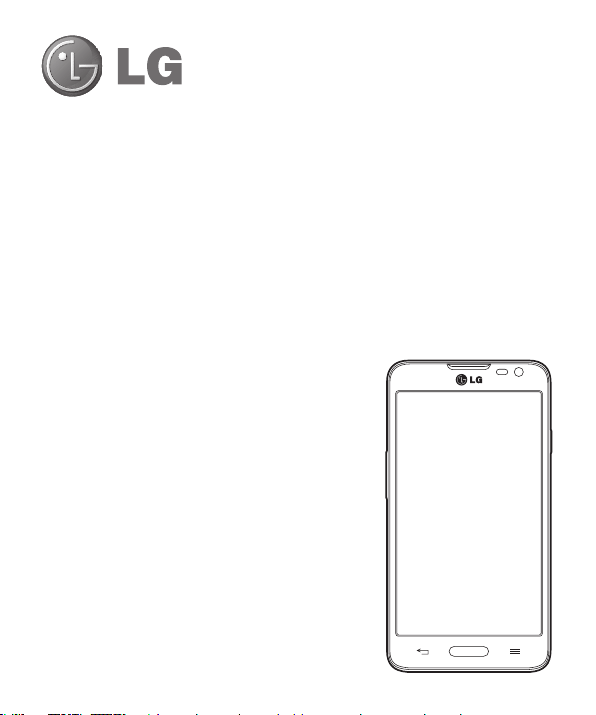
KullanıcıKılavuzu
• Ekran görüntüleri ve resimler gerçekte telefonunuzda
gördüklerinizden farklı olabilir.
• Bu kılavuzdaki içeriğin bir bölümü, yazılımınıza veya hizmet
sağlayıcınıza bağlı olarak telefonunuz için geçerli olmayabilir. Bu
belgedeki tüm bilgiler haber vermeksizin değiştirilebilir.
• Bu telefonu dokunmatik tuş takımına sahip olmasından dolayı
görme engelli kişilerin kullanması tavsiye edilmez.
• Telif hakkı ©2014 LG Electronics, Inc. Tüm hakları saklıdır. LG
ve LG logosu, LG Group ve ona bağlı kuruluşların tescilli ticari
markalarıdır. Diğer tüm ticari markalar ilgili sahiplerinin malıdır.
• Google™, Google Maps™, Gmail™, YouTube™, Hangouts™ ve
Play Store™ Google, Inc.'in ticari markalarıdır.
TÜRKÇE
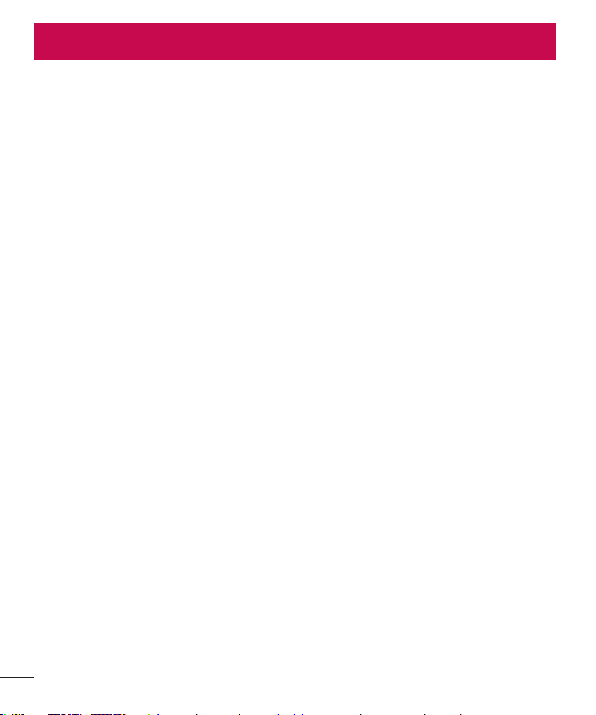
İçindekiler
Güvenli ve verimli kullanım talimatları ..............5
Önemli hatırlatma .............................................13
Telefonunuzu tanıyın ........................................18
Telefonagenelbakış........................................18
SIMkartınvepilintakılması.............................20
Telefonunuzunşarjedilmesi............................22
Bellekkartınınkullanılması..............................23
Ekranıkilitlemevekilidikaldırma....................25
Ana Ekranınız ....................................................26
Dokunmatikekranipuçları...............................26
Anaekran.......................................................26
Genișletilmiș ana ekran .................................27
Ana ekranın kișiselleștirilmesi ........................27
Ensonkullanılanuygulamalaradönülmesi......28
Bildirimlerpaneli.............................................28
Bildirimler panelini açma ...............................29
Durum Çubuğu'ndaki gösterge simgeleri ........30
Ekranklavyesi.................................................31
Vurgulu harflerin girilmesi ..............................31
Google hesabı oluşturma .................................32
Ağlara ve Cihazlara Bağlanma .........................33
Wi-Fi...............................................................33
Wi-Fi ağlarına bağlanmak ..............................33
Wi-Fi özelliğini açma ve bir Wi-Fi ağına
bağlanma .....................................................33
Bluetooth........................................................34
Telefonunuzunveribağlantısınıpaylaşma........35
Wi-FiDirect.....................................................36
USBkablosuylayapılanPCbağlantıları............36
2
Çağrılar .............................................................38
Çağrıyapma....................................................38
Kişilerinizeçağrıyapma..................................38
ÇağrınınCevaplanmasıvereddedilmesi..........38
Gelençağrısesininayarlanması......................38
İkinciçağrınınyapılması..................................39
Çağrıgeçmişiningörüntülenmesi....................39
Çağrıayarları..................................................39
Rehber ...............................................................40
Birkişiarama..................................................40
Yenibirkişiekleme.........................................40
Favorikişiler....................................................40
Grupoluşturma...............................................41
Mesajlar ............................................................42
Birmesajgönderme........................................42
Sohbetgörünümü............................................43
Mesajayarlarınızındeğiştirilmesi.....................43
E-posta ..............................................................44
E-postahesabınınyönetilmesi.........................44
Hesapklasörleriyleçalışma.............................44
E-postaoluşturmavegönderme......................44
Kamera ..............................................................46
Vizörekranınıtanıma.......................................46
Gelişmişayarlarınkullanılması........................47
Hızlıfotoğrafçekme.......................................48
Fotoğrafçektiktensonra..................................48
Galerinizden....................................................49
Video kamera ....................................................50
Vizörekranınıtanıma.......................................50
Gelişmişayarlarınkullanılması........................51
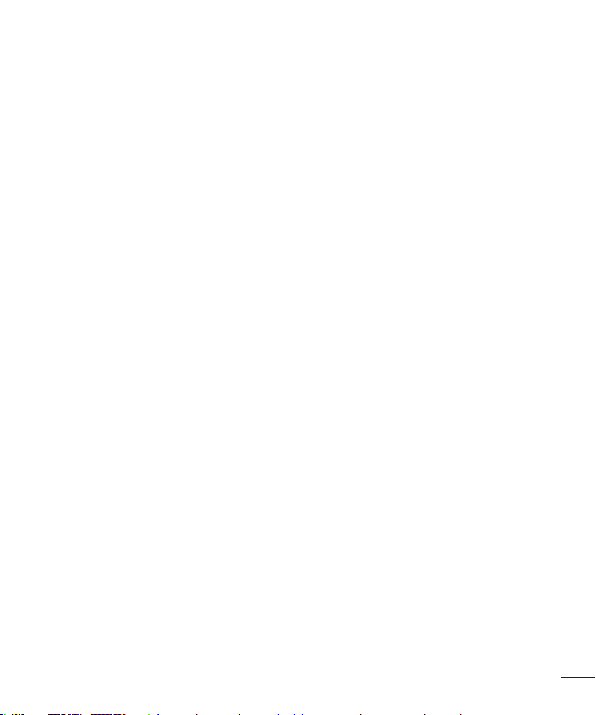
Hızlıvideokaydetme.......................................51
Videokaydettiktensonra.................................52
Galerinizden....................................................52
İşlev ...................................................................53
MisarModu...................................................53
KnockCode(TıklamaKilidi).............................53
ÇiftTıklama.....................................................53
Tak&Aç..........................................................54
QuickMemo.....................................................55
QuickMemo seçeneklerini kullanma ...............56
Kayıtlı QuickMemo'yu görüntüleme ...............56
QSlide.............................................................57
Multimedya .......................................................58
Galeri..............................................................58
Resimleri görüntüleme ..................................58
Video oynatma ..............................................58
Fotoğrafları düzenleme ..................................58
Fotoğrafları/videoları silme .............................58
Duvar kağıdı olarak ayarlama .........................59
Videolar...........................................................59
Video oynatmak ............................................59
Müzik..............................................................60
Șarkı çalınması .............................................60
Telefonunuza müzik dosyaları ekleme .............62
Medya eșitleme (MTP) fonksiyonunu
kullanarak aktarma .......................................62
Yardımcı programlar .........................................63
Alarmınayarlanması........................................63
Hesapmakinesinikullanma.............................63
Takvimeetkinlikeklenmesi.............................63
SesKaydedicisi...............................................64
Sesin kaydedilmesi .......................................64
GörevYöneticisi...............................................64
Görevler..........................................................64
ThinkFreeViewer.............................................65
Google+..........................................................65
SesliArama.....................................................65
İndirilenler.......................................................66
LGSmartWorld................................................66
Telefonunuzdan LG SmartWorld'e Ulașma.......66
LG SmartWorld nasıl kullanılır ........................66
Web ...................................................................68
İnternet...........................................................68
Web araç çubuğu kullanımı ...........................68
Web sayfalarını görüntüleme ..........................68
Sayfa açma ..................................................68
Web'de sesli arama yapma ............................69
Sık kullanılanlar ............................................69
Geçmiș.........................................................69
Chrome...........................................................69
Web sayfalarını görüntüleme ..........................69
Sayfa açma ..................................................69
Diğer cihazlarla senkronize etme ....................70
Ayarlar ...............................................................71
Ağlar...............................................................71
Ses.................................................................73
Ekran..............................................................73
Genel..............................................................75
PC yazılımı (LG PC Suite) ..................................79
Telefon yazılımı güncelleme .............................81
Telefonyazılımıgüncelleme.............................81
Bu kullanıcı kılavuzu hakkında ........................82
3
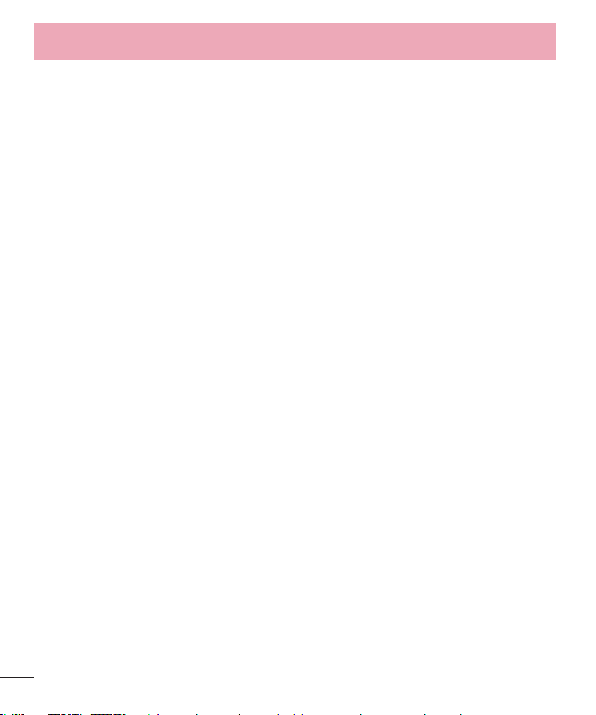
İçindekiler
Bukullanıcıkılavuzuhakkında.........................82
TicariMarkalar................................................82
Aksesuarlar .......................................................83
Sorun Giderme ..................................................84
SSS ....................................................................87
4
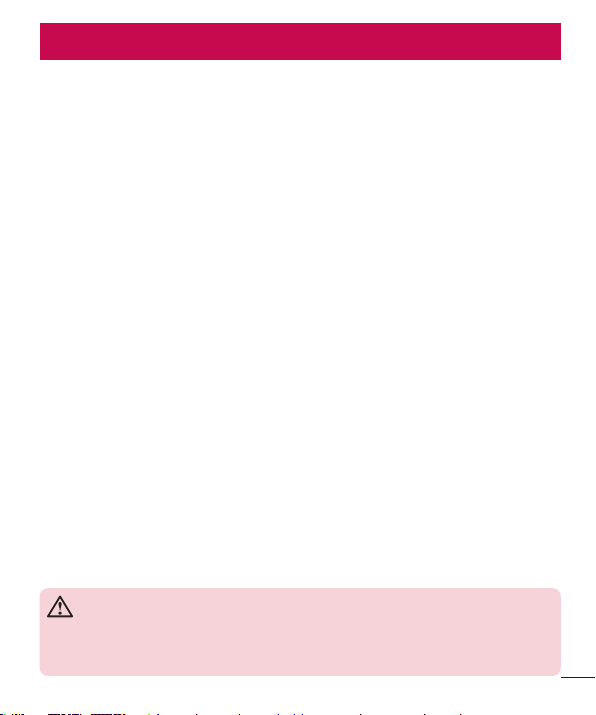
Güvenli ve verimli kullanım talimatları
Lütfen bu basit kuralları okuyun. Kuralların çiğnenmesi tehlikeli ve yasa dıșı olabilir.
Hata meydana geldiği takdirde cihazınıza hata günlüğü tutacak bir yazılım aracı yerleștirilmiștir.
Bu araç yalnızca sinyal gücü, ani bağlantı kesintisinde hücre kimliği konumu ile yüklü uygulamalar gibi hataya
özgü verileri toplar. Günlük yalnızca hatayı belirlemeye yardımcı olmak için kullanılır. Bu günlükler șifrelenmiștir ve
onarım için cihazınızı iade etmek istediğiniz takdirde yalnızca yetkili LG Onarım merkezi bu günlüklere erișilebilir.
Radyo frekansı enerjisine maruz kalma
Radyo dalgasına maruz kalınması ve Belli Soğurma Oranı (SAR) bilgileri.
LG-D320TR model bu cep telefonu, radyo dalgalarına maruz kalma ile ilgili yürürlükteki emniyet koșullarıyla
uyumlu șekilde tasarlanmıștır. Bu gereksinim, yașa ve sağlık durumuna bağlı olmaksızın tüm kișilerin güvenliğini
garanti altına almak için tasarlanmıș güvenlik sınırlarını içeren bilimsel kuralları temel almaktadır.
• Radyo dalgalarına maruz kalma kurallarında, Özel Emilim Hızı (SAR) olarak bilinen bir ölçüm birimi
kullanılmaktadır. SAR testleri, telefonun kullanılan tüm frekans bantlarında onaylı en yüksek güç seviyesinde
iletim yaptığı standart bir yöntem kullanılarak gerçekleștirilmektedir.
• Çeșitli LG telefonu modellerinin SAR seviyeleri arasında farklılıklar olmasına karșın, tüm modeller radyo
dalgalarına maruz kalmayla ilgili kuralların gereklerini yerine getirecek șekilde tasarlanmıștır.
• Uluslararası İyonlaștırıcı Olmayan Radyasyonlardan Korunma Komisyonu (ICNIRP) tarafından önerilen SAR limiti
10 g doku üzerinde ortalama 2 W/kg'dır.
• Bu model telefonlar için kulakta kullanılmak üzere yapılan testten elde edilmiș en yüksek SAR değeri 0,612 W/
kg'dır (10 g); vücutta tașındığında ise 0,660 W/kg'dır (10 g).
• Bu cihaz, telefonun kulağa götürüldüğü normal kullanım konumunda ve vücuttan en az 1,5 cm uzak konumda
tutulduğunda RF maruz kalma talimatlarına uymaktadır. Vücutta tașıma esnasında tașıma kabı, kemer kancası
veya tutucu kullanılıyorsa bu eșyalar metal içermemeli ve ürünü vücuttan en az 1,5 cm uzakta tutmalıdır.
Veri dosyalarını ve mesajları iletmek için cihazın kaliteli bir șekilde șebekeye bağlanması gerekmektedir. Bazı
durumlarda veri dosyalarının veya mesajların iletilmesi böyle bir bağlantı sağlanıncaya kadar ertelenebilir.
Yukarıdaki mesafe talimatlarının iletim tamamlanıncaya dek sağlandığından emin olun.
Ürüne özen ve bakım
UYARI
Sadece bu tip telefon modelinde kullanılması için onaylanmıș piller, șarj aletleri ve
aksesuarlar kullanın. Farklı tiplerin kullanılması, bu telefon için geçerli herhangi bir onayı
veya garantiyi geçersiz kılabilir ve tehlikeli olabilir.
5
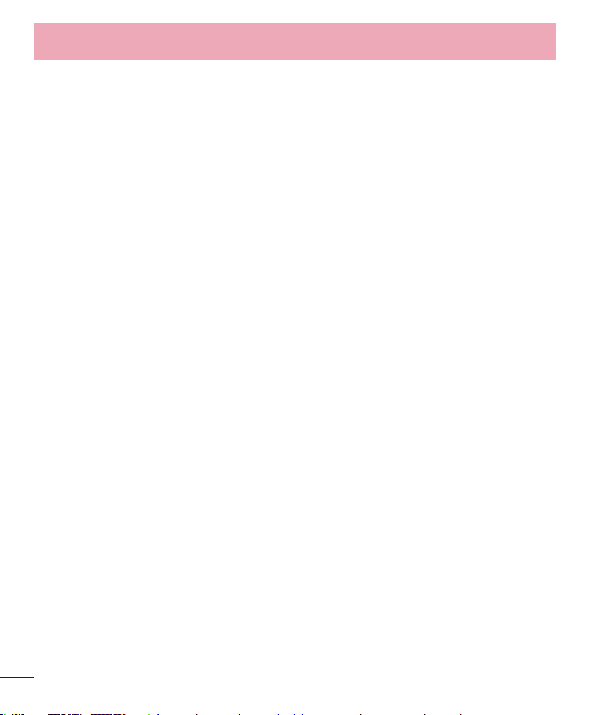
Güvenli ve verimli kullanım talimatları
• Bu cihazı sökmeyin. Onarım gerektiğinde yetkili bir servis teknisyenine götürün.
• TV, radyo ya da kișisel bilgisayar gibi elektrikli aletlerden uzak tutun.
• Bu ürün, radyatör ve fırın gibi ısı kaynaklarından uzak tutulmalıdır.
• Düșürmeyin.
• Bu ürünü mekanik titreșim ya da darbelere maruz bırakmayın.
• Özel yönetmeliklerce gerekli kılınan her yerde telefonunuzu kapatın. Örneğin hassas tıbbi ekipmanları
etkileyebileceği için telefonunuzu hastanelerde kullanmayın.
• Telefon șarj olurken ıslak ellerle kullanmayın. Elektrik çarpabilir ya da telefonunuza ciddi zarar gelebilir.
• Telefonunuz ısınarak bir yangın tehlikesine neden olabileceğinden, telefonu yanıcı maddelere yakın yerlerde
șarj etmeyin.
• Cihazın dıș yüzeyini temizlemek için kuru bir bez kullanın (benzin, tiner veya alkol gibi çözücüler kullanmayın).
• Yumușak mobilyalar üzerindeyken telefonu șarj etmeyin.
• Telefonun iyi havalandırılmıș bir ortamda șarj edilmesi gerekir.
• Bu ürünü așırı duman ya da toza maruz bırakmayın.
• Telefonu kredi kartları ya da seyahat biletlerinin yanına koymayın; manyetik șeritlerin üzerinde bulunan bilgileri
etkileyebilmektedir.
• Ekrana keskin bir nesneyle dokunmayın; aksi takdirde telefona hasar verebilir.
• Telefonun sıvıya ya da neme maruz kalmasını önleyin.
• Kulaklık gibi aksesuarları dikkatli kullanın. Antene gereksiz yere dokunmayın.
• Kırılan, ufalanan ya da çatlayan camı kullanmayın, dokunmayın veya çıkarmaya ya da onarmaya çalıșmayın.
Kötü veya yanlıș kullanımdan kaynaklanan cam ekran hasarları garanti kapsamında değildir.
• Telefonunuz normal kullanım esnasında ısı üreten elektronik bir cihazdır. Yeterli havalandırmanın sağlanmadığı
yerlerde telefonunuzun cildinize sürekli olarak doğrudan temas etmesi rahatsızlık verebilir veya hafif yanıklara
yol açabilir. Bu sebeple, telefonunuzu kullandığınız sırada veya kullandıktan hemen sonra dikkatli bir șekilde
tutun.
• Telefonunuz ıslanırsa derhal prizden çekin ve tamamen kurutun. Fırın, mikro dalga fırın veya saç kurutma
makinesi gibi harici ısıtma kaynaklarıyla kuruma sürecini hızlandırmaya çalıșmayın.
• Islak telefonunuzun içindeki sıvı telefonunuzun içindeki ürün etiketinin rengini değiștirir. Cihazınızda sıvıya
maruz kalmadan kaynaklanan hasarlar, garanti kapsamında değildir.
6
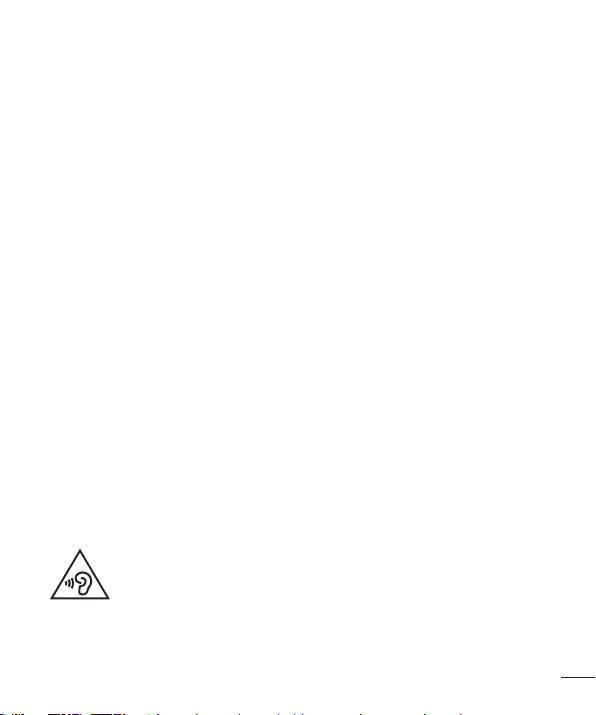
Telefonun verimli kullanımı
Elektronik cihazlar
Tüm mobil telefonlar, performansını etkileyen girișimler alabilir.
• Cep telefonunuzu, izin almadan tıbbi cihazların yanında kullanmayın. Telefonu, kalp pillerine yakın yerlere,
örneğin göğsünüzün üzerindeki ceplere yerleștirmeyin.
• Cep telefonları bazı ișitme cihazlarında girișime neden olabilir.
• Küçük çaplı girișimler TV’leri, radyoları, PC’leri vs. etkileyebilir.
• Telefonunuzu mümkünse 0ºC ila 40ºC arası sıcaklıklarda kullanın. Telefonunuzu așırı düșük ya da yüksek
sıcaklıklara maruz bırakmak hasara, arızaya ve hatta patlamaya neden olabilir.
Yol güvenliği
Araba kullandığınız ülkede, araba kullanırken cep telefonu ile konușma kural ve yönetmeliklerini inceleyin.
• Sürüș sırasında telefonu elde tutarak konușmayın.
• Sürüș sırasında dikkatinizi tamamen yola verin.
• Sürüș esnasında çağrı yapmanız veya almanız gerekiyorsa önce arabanızı yolun kenarına çekip park edin.
• RF enerjisi, araba teybi, güvenlik cihazları gibi aracınızın bazı elektronik sistemlerini etkileyebilir.
• Aracınızda hava yastığı varsa, kurulu veya tașınabilir kablosuz cihazları, hava yastığının açılmasını
engellemeyecek șekilde yerleștirin. Eğer kablosuz cihaz yanlıș takılırsa ve hava yastığı devreye girerse, ciddi
biçimde yaralanabilirsiniz.
• Dıșarıda müzik dinlerken çevrede olup bitenden haberdar olabilmek için ses seviyesini makul bir seviyede
tutunuz. Bu, özellikle yolların yakınındayken önemlidir.
İșitme sisteminizi zararlardan koruma
Olası ișitme hasarlarını önlemek için yüksek ses seviyesinde uzun süre dinlemeyin.
Eğer uzun süre yüksek sese maruz kalırsanız, ișitme sisteminiz zarar görebilir. Bu nedenle telefonu kulağınıza
yakın bir yerden açmamanızı ya da kapatmamanızı öneririz. Ayrıca müzik ve çağrı sesi seviyelerinin makul bir
seviyeye ayarlanmasını tavsiye ederiz.
7
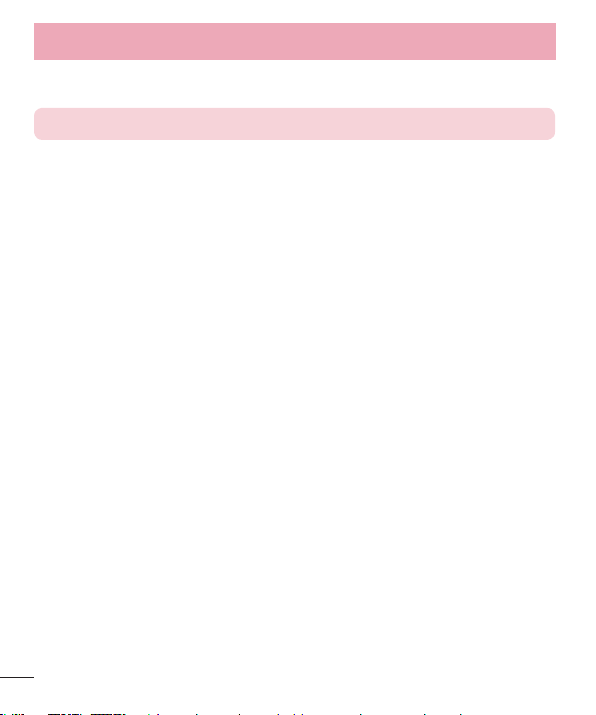
Güvenli ve verimli kullanım talimatları
• Kulaklık kullanırken yanınızda konușan kișiyi duyamıyorsanız veya yanınızda oturan kiși ne dinlediğinizi
duyuyorsa sesi kısın.
NOT: Kulaklıklardan gelen așırı seviyedeki ses basıncı, ișitme kaybına yol açabilir.
Cam Parçalar
Cep telefonunuzun bazı parçaları camdan imal edilmiștir. Cep telefonunuzun sert bir yüzeye düșmesi ya da
șiddetli darbe alması durumunda bu cam kırılabilir. Cam kırılırsa dokunmayın ya da çıkarmaya çalıșmayın.
Camınız yetkili servis sağlayıcısı tarafından değiștirilene kadar cep telefonunuzu kullanmayın.
Patlama alanları
Patlatma ișlemlerinin yapıldığı yerlerde telefonu kullanmayın. Yasaklara, düzenlemelere ve kurallara uyun.
Patlama riski olan ortamlar
• Telefonunuzu yakıt dolum noktalarında kullanmayın.
• Yakıt ya da kimyasal maddelerin yakınında kullanmayın.
• Mobil telefonunuzun veya aksesuarların bulunduğu araç kabininde, yanıcı gaz, sıvı veya patlayıcılar tașımayın
veya bulundurmayın.
Uçakta
Kablosuz cihazlar uçakta girișime neden olabilmektedir.
• Uçaklara binmeden önce cep telefonunuzu kapatın.
• Uçak yerdeyken, mürettebattan izin almadan kullanmayın.
Çocuklar
Telefonu, çocukların ulașamayacağı güvenli bir yerde saklayın. Üründen söküldüğünde çocuklarda nefes
borusunun tıkanmasına neden olabilecek küçük parçalar bulunmaktadır.
8
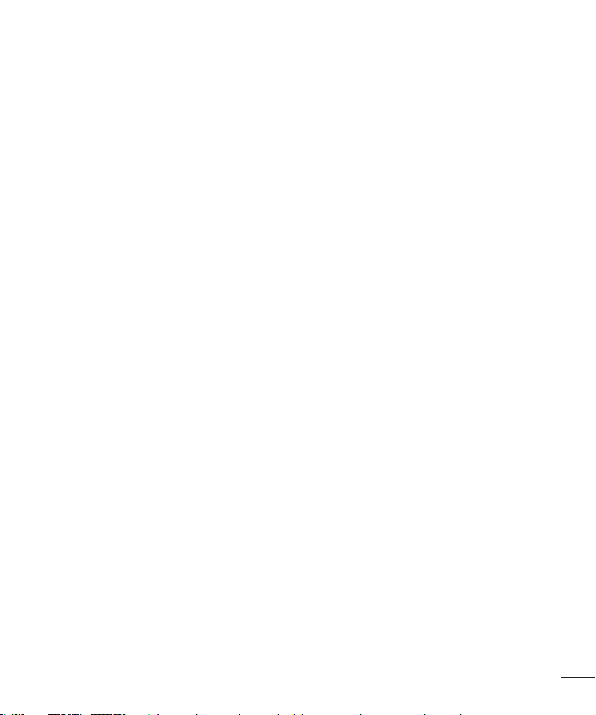
Acil aramalar
Acil aramalar, her mobil șebekede mevcut olmayabilir. Bu nedenle, acil arama yapmak için asla yalnızca telefona
güvenmemelisiniz. Bölgenizdeki servis sağlayıcıyla görüșerek bilgi alın.
Pil hakkında bilgiler ve bakımı
• Yeniden șarj etmeden önce pilin tam bitmesi gerekli değildir. Diğer pil sistemlerinin aksine, pilin performansını
etkileyebilecek hafıza etkisi olmayan piller kullanılmaktadır.
• Yalnızca LG pilleri ve șarj aletleri kullanın. LG șarj aletleri, pilinizin en uzun ömürlü olmasını sağlayacak șekilde
tasarlanmıștır.
• Pili sökmeyin ya da kısa devre yaptırmayın.
• Pil artık yeterli performans sağlayamadığında değiștirin. Pil yenisiyle değiștirilmeden önce yüzlerce defa șarj
edilebilir.
• En uzun ömre sahip olması için uzun süre kullanılmadığında pili șarj edin.
• Pil șarj aletini doğrudan güneș ıșığına maruz bırakmayın ya da banyo gibi yüksek nem oranına sahip yerlerde
kullanmayın.
• Pili soğuk ya da sıcak yerlerde bırakmayın. Bu durum pilin performansını etkileyebilir.
• Yanlıș tipte pil takılırsa patlama riski vardır.
• Kullanılmıș pilleri üreticinin verdiği talimatlara uygun șekilde atın. Mümkünse geri dönüșümde kullanılmasını
sağlayın. Ev atığı olarak atmayın.
• Pili değiștirmeniz gerekirse, yardım için en yakın yetkili LG Electronics servis noktasına veya bayisine götürün.
• Șarj cihazının gereksiz elektrik tüketiminden kaçınmak için, telefon tam olarak șarj olduktan sonra daima șarj
cihazını prizden çıkarın.
• Geçerli pil ömrü șebeke yapılandırmasına, ürün ayarlarına, kullanım aralığına, pil ve çevresel koșullara bağlı
olarak değișiklik gösterir.
• Hayvan diși ya da tırnağı gibi keskin kenarlı objelerin pil ile temas etmemesine dikkat edin. Bu, yangına yol
açabilir.
9
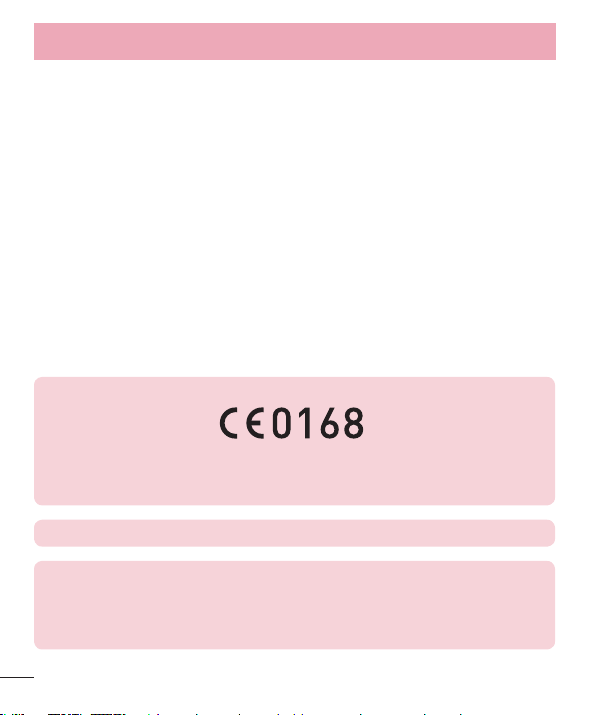
Güvenli ve verimli kullanım talimatları
Faydalı Bilgiler
NAKLİYE VE TAȘIMA SIRASINDA DİKKAT EDİLMESİ GEREKENLER
1 Cihazınızın ıslanmasını engelleyiniz.
2 Cihazınızı yere düșürmeyiniz.
3 Tașıma sırasında cihazın üstüne ağır bir șey koymayınız.
ENERJİ TASARRUF BİLGİLERİ
1 Kullanmadığınız sürede cihazınızı kapalı tutunuz.
2 Gereksiz yere bataryanızı șarj etmeyiniz.
Kullanım Hatalarına İlișkin Bilgiler:
• Cihaz darbelere maruz bırakılmamalıdır.
• Cihaz kullanımı için kullanma talimatı okunmalı ve uygulanmalıdır.
• Cihaz kullanılırken herhangi bir sıvıyla temas ettirilmemelidir.
• Uygun kullanım koșullarında kullanılmayan ürünlerde hasar meydana gelebilir.
Tüketicinin Yapabileceği, Bakım-Onarım veya Ürünün Temizliğine İlișkin Bilgiler:
• Cihaz temiz tutulmalıdır. Toz, çeșitli sıvılar gibi yabancı maddelere maruz bırakılmamalıdır.
UYGUNLUK BİLDİRİMİ
İșbu belge ile LG Electronics bu LG-D320TR ürününün 1999/5/EC Yönetmeliğinin temel
gereksinimleri ve diğer ilgili hükümleriyle uyumlu olduğunu beyan eder. Uygunluk Beyanının
bir kopyası șu adreste bulunabilir: http://www.lg.com/global/declaration
* Not: Bu cihazın yazılımı Türkiyede kullanılmak üzere özel olarak tasarlanmıștır.
Bu ürünün uygunluğu için irtibat bürosu:
LG Electronics Inc.
EU Representative, Krijgsman 1,
1186 DM Amstelveen, The Netherlands
10
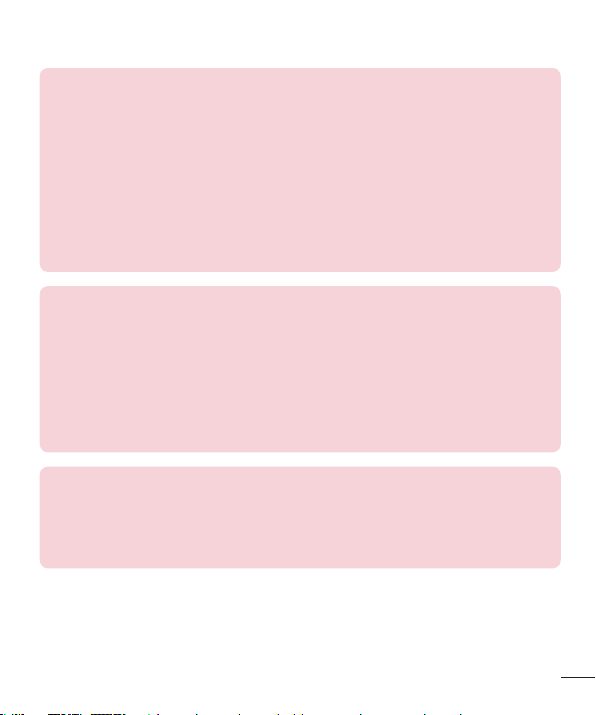
Cihazın kullanım ömrü 5 yıl (Ürünün fonksiyonlarını yerine getirebilmesi icin gerekli yedek
parça temin süresi.)
İTHALATÇI FİRMA LG ELECTRONICS TİCARET A.Ș.
Kaptanpașa Mahallesi Piyalepașa Bulvarı No:73 Ortadoğu Plaza Kat:7 34360 Okmeydanı
/Șișli / İstanbul
Tel : (0 212) 314 52 52
Fax: (0 212) 222 61 44
ÜRETİCİ FİRMA:
LG Electronics Inc. LG Twin Towers 20, Yeouido-dong, Yeongdeungpo-gu, Seoul, Korea
150-721
TEL : 82-2-3777-1114
BU TELEFON AFET VE ACİL DURUM TEHLİKESİ HABERLERİNİ ALMA
ÖZELLİĞİNE SAHİPTİR
Sayın kullanıcı, bilindiği üzere Ülkemiz sıklıkla afet riskleri ile karșı karșıya kalmaktadır. Bu
telefon Mobil İșletmeciler tarafından sağlanan hücresel yayın (Cell Broadcast) sistemi ile
112’nci kanaldan hava taarruzlarına karșı yayınlanan ikaz ve alarm haberleri ile afet ve
acil durumlara ilișkin (deprem, sel, çığ düșmesi ve heyelan tehlikesi gibi) gönderilen uyarı
mesajlarını alma özelliğine sahiptir.
Telefonunuzun bu uyarıları alabilmesi için; “Hücre Yayın” uygulamasının içinden Hücre
yayın hizmetini ve 112’nci kanalın eklenerek aktif hale getirilmesi gerekmektedir.
Teknik özellikler
İșlemci : MSM8210 1.2GHz Dual core
Tașıyıcı : HSDPA 21Mbps
Ekran : 4.5” WVGA(480x800)
Kamera : Main: 5MP FSI / Front: VGA
11
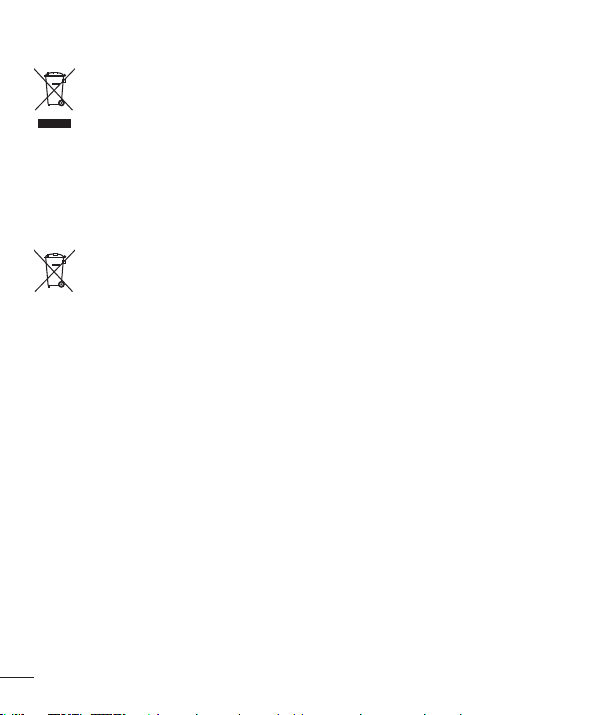
Eski cihazınızın atılması
1 Tüm elektrikli ve elektronik ürünler, hükümet veya yerel yetkililer tarafından belirlenen özel olarak
tasarlanmıș toplama merkezleri aracılığıyla belediye atık sisteminden ayrı olarak imha edilir.
2 Eski cihazınızın doğru șekilde imha edilmesi, çevre ve insan sağlığı için doğabilecek olumsuz
sonuçları engellemenize yardımcı olur.
3 Eski cihazınızın imha edilmesiyle ilgili daha ayrıntılı bilgi için, șehir ofisiniz, atık imha servisinizle
veya ürünü satın aldığınız bayi ile irtibat kurun.
4 EEE Yönetmeliğine uygundur.
Atık pillerin/akümülatörlerin imha edilmesi
1 Eğer pil %0,0005 üzerinde civa, %0,002 üzerinde kadmiyum, %0,004 üzerinde kurșun
içeriyorsa bu sembol yanında, civa(Hg), kadmiyum(Cd) ve kurșun(Pb) sembolleri de bulunur.
2 Tüm piller/akümülatörler, belediye atık sisteminden ayrı olarak, yerel makamlarca ya da devlet
tarafından belirlenmiș toplama tesislerinde imha edilmelidir.
3 Eski pillerinizin/akümülatörlerinizin doğru șekilde atılması, çevre ve insan sağlığı üzerinde
olușabilecek potansiyel olumsuz sonuçların önlenmesine yardımcı olacaktır.
4 Eski pillerinizin/akümülatörlerinizin imha edilmesi ile ilgili daha ayrıntılı bilgi için lütfen belediye,
ilgili yerel çöp toplama hizmet merkezi ya da ürünü satın aldığınız mağaza ile temasa geçin.
12
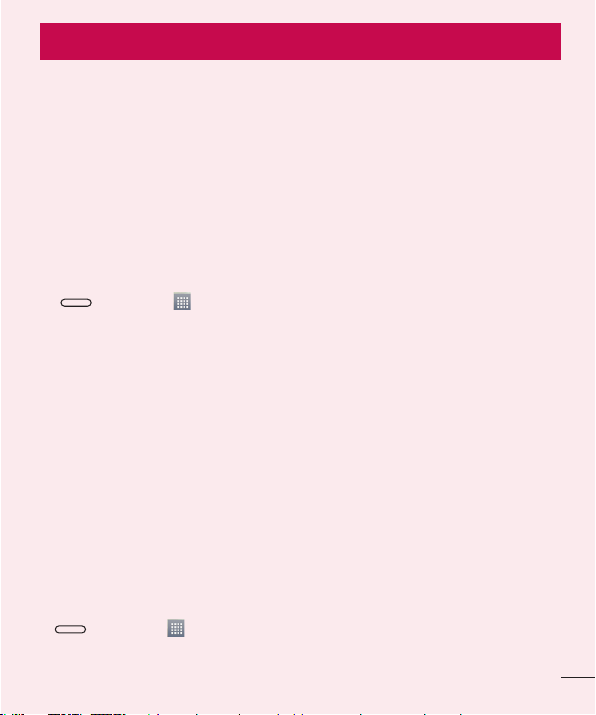
Önemli hatırlatma
Lütfen telefonunuzu kullanmaya başlamadan önce bu
bilgiyi okuyun!
Lütfen telefonu servise götürmeden veya bir servis yetkilisiyle görüşmeden önce telefonla ilgili yaşadığınız
sorunların bu bölümde açıklanıp açıklanmadığına bakın.
1. Telefon belleği
Telefon belleğinizde %10'dan daha az boş alan kaldığında, telefonunuz yeni mesaj alamaz. Bu durumda telefon
belleğinizi kontrol etmeniz ve bellekte daha fazla boş alan oluşturmak için uygulamalar ya da mesajlar gibi bazı
verileri silmeniz gerekir.
Uygulamaları kaldırmak için:
1 tuşuna basın > > Uygulamalar sekmesi > Ayarlar > Genel sekmesi > Uygulamalar öğesini
seçin.
2 Tüm uygulamalar göründüğünde, kaldırmak istediğiniz uygulamaya gidin ve uygulamayı seçin.
3 Kaldır öğesine tıklayın.
2. Pil ömrünün en iyi duruma getirilmesi
Arka planda sürekli olarak çalıştırmanız gerekmeyen özellikleri kapatarak pilinizin şarj ömrünü uzatın.
Uygulamaların ve sistem kaynaklarının pil gücünü ne kadar tükettiğini kontrol edebilirsiniz.
Telefon pilinizin ömrünü uzatma:
• Kullanmadığınız zamanlarda radyo iletişimlerini kapatın. Wi-Fi, Bluetooth ya da GPS'i kullanmıyorsanız bunları
kapatın.
• Ekran parlaklığını azaltın ve ekran zaman aşımı süresini daha kısa bir değere ayarlayın.
• Gmail, Takvim, Rehber ve diğer uygulamalarla otomatik eşleştirmeyi kapatın.
• İndirdiğiniz bazı uygulamalar pil gücünü azaltabilir.
• İndirilen uygulamaları kullanırken pilin şarj seviyesini kontrol edin.
Pil güç seviyesini kontrol etmek için:
• tuşuna basın > > Uygulamalar sekmesi > Ayarlar > Genel sekmesi > Telefon hakkında >
Pil öğesini seçin.
Pil durumu (şarj veya deşarj) ve pil seviyesi (şarj durumunun yüzdesi) ekranın üst kısmında gösterilir.
13
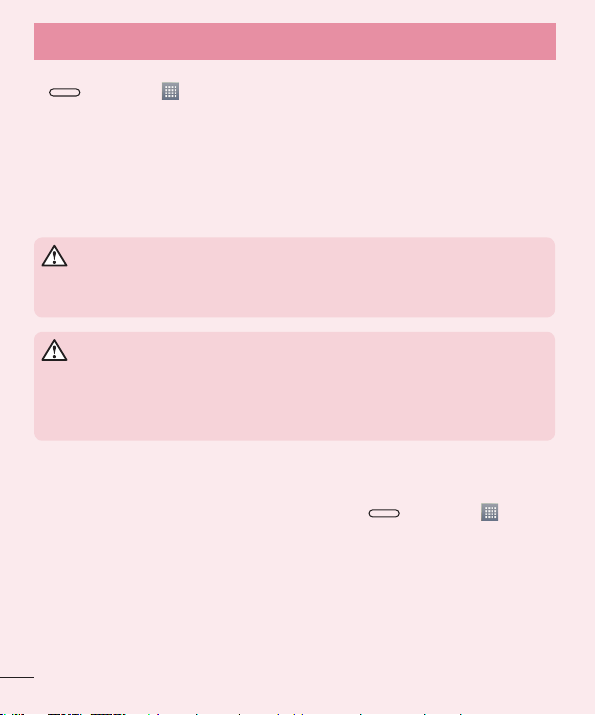
Önemli hatırlatma
Pil gücünün nasıl kullanıldığını izlemek ve kontrol etmek için:
• tuşuna basın > > Uygulamalar sekmesi > Ayarlar > Genel sekmesi > Telefon hakkında >
Pil > Pil kullanımı öğesini seçin.
Ekranda batarya kullanım süresi görüntülenir. Telefonunuzu bir güç kaynağına bağladıktan sonra ne kadar süre
geçtiğini veya bir güç kaynağına bağlıysa, telefonun en son ne kadar süreyle pil gücünde çalıştığını belirtir.
Ekranda en çoktan en aza doğru pil gücünü kullanan uygulamalar veya servisler gösterilir.
3. Açık kaynaklı bir uygulama ve İS kurmadan önce
UYARI
Üretici tarafından sağlanan dıșında bir ișletim sistemi kurar ve kullanırsanız, telefonunuz
arızalanabilir. Buna ek olarak, telefonunuz garanti kapsamından çıkar.
UYARI
Telefonunuzu ve kișisel verilerinizi korumak için yalnızca Play Store™ gibi güvenilir
kaynaklardan uygulama indirin. Telefonunuzda doğru bir șekilde yüklenmemiș uygulamalar
varsa, telefon normal șekilde çalıșmayabilir veya ciddi bir hata meydana gelebilir. Bu tür
uygulamaları ve ilișkili tüm verileri ile ayarlarını telefondan kaldırmalısınız.
4. Kilit açma düzeninin kullanılması
Telefonunuzun güvenliğini sağlamak için bir kilit açma düzeni belirleyin. tuşuna basın > >
Uygulamalar sekmesi > Ayarlar > Ekran sekmesi > Kilit ekranı > Ekran kilidini seçin > Şekil öğesini
seçin. Bu, size bir ekran kilidini açma düzeninin nasıl çizileceğini anlatan bir ekran gösterir. Kilit açma düzeninizi
unutmanıza karşı güvenlik önlemi olarak bir Yedek PIN oluşturmalısınız.
Dikkat: Kilit açma düzenini ayarlamadan önce bir Google hesabı oluşturun ve düzen kilidinizi
oluştururken belirlediğiniz Yedek PIN'i unutmayın.
14
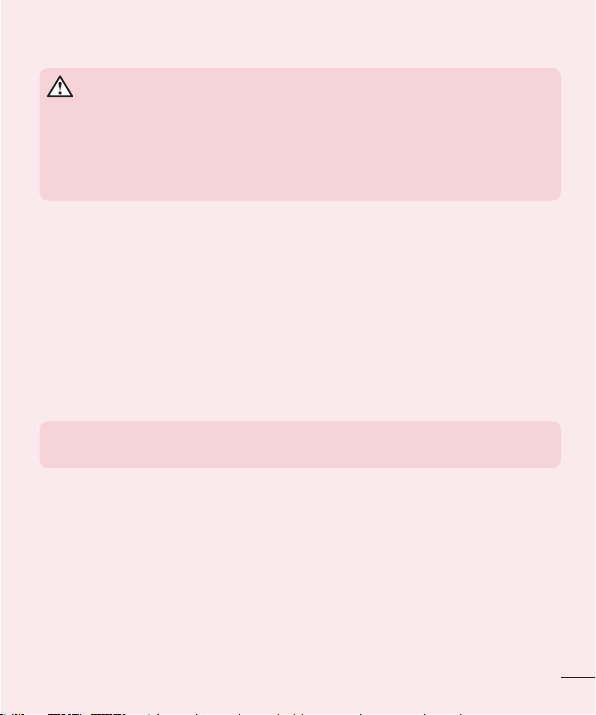
UYARI
Kilit düzeni kullanılırken alınacak önlemler.
Ayarladığınız kilit açma düzenini unutmamanız çok önemlidir. 5 kez yanlış bir düzen
kullanırsanız telefonunuza erişemezsiniz. Kilit açma düzeninizi, PIN'inizi ya da parolanızı
girmek için 5 hakkınız vardır. 5 hakkınızı da kullandıysanız, 30 saniye sonra yeniden
deneyebilirsiniz.
Kilit açma Düzeninizi, PIN'inizi ya da Şifrenizi hatırlayamıyorsanız:
< Düzeninizi unuttuysanız >
Telefonunuzda Google hesabınızda oturum açtığınız halde doğru düzeni 5 kez yanlış girdiyseniz ekranın alt
kısmındaki Düzeni unuttunuz mu? tuşuna dokunun. Google Hesabınız ile oturum açmanız veya Düzen Kilidinizi
oluştururken belirlediğiniz Yedek PIN'i girmeniz gerekir.
Eğer telefonda bir Google hesabı oluşturmamışsanız ya da Yedek PIN'i unuttuysanız, sert sıfırlama yapmanız
gerekir.
< PIN'inizi veya Şifrenizi unuttuysanız >
PIN'inizi veya Şifrenizi unuttuysanız, bir sert sıfırlama gerçekleştirmeniz gerekir.
Dikkat: Sert sıfırlama gerçekleştirirseniz tüm kullanıcı uygulamaları ve kullanıcı verileri
silinecektir.
NOT: Google Hesabınızda oturum açmadıysanız ve Kilit Açma Düzeninizi unuttuysanız,
Yedek PIN'inizi girmeniz gerekir.
5. Sert Sıfırlamayı Kullanma (Fabrika Ayarlarına
Sıfırlama)
Telefonunuz orijinal durumuna dönmezse, Sert Sıfırlamayı (Fabrika Ayarlarına Sıfırlama) kullanarak telefonunuzu
başlatın.
1 Gücü kapatın.
2 Telefon üzerindeki Güç/Kilit Tuşu + Sesi Azalt Tuşunu basılı tutun.
3 Güç/Kilit Tuşunu yalnızca LG logosu görüntülendiğinde serbest bırakın, hemen ardından Güç/Kilit Tuşunu
tekrar basılı tutun.
15
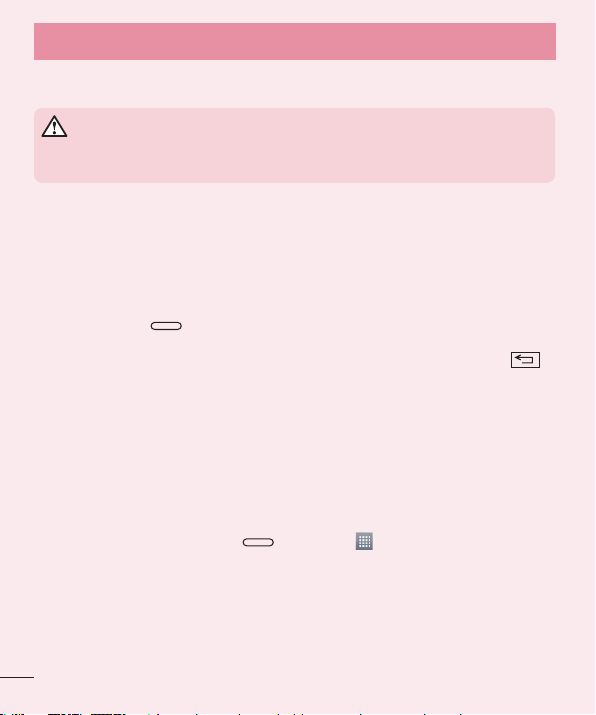
Önemli hatırlatma
4 Fabrika verilerine sıfırla ekranı görüntülendiğinde tüm tuşları serbest bırakın.
5 İstediğiniz seçeneğe ilerlemek için Ses Tuşuna basın, ardından onaylamak için Güç/Kilit Tuşuna basın.
UYARI
Sert Sıfırlama yaparsanız, tüm kullanıcı uygulamaları, kullanıcı verileri ve DRM lisansları
silinecektir. Sert Sıfırlama yapmadan önce önemli verilerinizi yedeklemeyi lütfen unutmayın.
6. Uygulamaların Açılması ve aralarında geçiş yapılması
Android ile çoklu görev özelliğini kullanmak kolaydır; birden fazla uygulamayı aynı anda çalıştırabilirsiniz. Bir
uygulama açmak için diğerinden çıkmanıza gerek yoktur. Birçok açık uygulamayı kullanın ve aralarında geçiş
yapın. Android, her bir uygulamayı gerektiğinde durdurarak ve başlatarak kontrol eder ve böylelikle kullanılmayan
uygulamaların gereksiz yere kaynak tüketmemesini sağlar.
1 Ana Ekran Tuşunu basılı tutun. Son kullanılan uygulamaların listesi görüntülenir.
2 Erişmek istediğiniz uygulamaya tıklayın. Bu, telefonun arka planında çalıştırılmakta olan önceki
uygulamayı durdurmaz. Bir uygulamayı kullandıktan sonra uygulamadan çıkmak için Geri Tuşuna
tıkladığınızdan emin olun.
• Uygulamaları durdurmak için son uygulamalar listesinden Görev Yöneticisi öğesini seçin, ardından Durdur
veya Tümünü durdur seçeneğine tıklayın.
• Son uygulamalar listesinden bir uygulamayı kaldırmak için uygulama önizlemesini sola veya sağa doğru
kaydırın. Tüm uygulamaları temizlemek için Tümünü temizle seçeneğine tıklayın.
7. Medya eşitleme (MTP) kullanarak müzik, fotoğraf ve
video aktarma
1 Depolama medyasını kontrol etmek için tuşuna basın > > Uygulamalar sekmesi > Ayarlar >
Genel sekmesi > Depolama öğesini seçin.
2 USB kablosunu kullanarak telefonu PC'nize bağlayın.
3 Telefon ekranınızda USB bağlantı yöntemini seçin mesajı görüntülendiğinde Medya eşitleme (MTP)
seçeneğini belirleyin.
4 PC'nizde bellek klasörünü açın. Bilgisayarınızdaki yığın depolama alanı içeriğini görüntüleyebilir ve bilgisayar
ile Cihaz bellek klasörü arasında dosya aktarımı yapabilirsiniz.
16
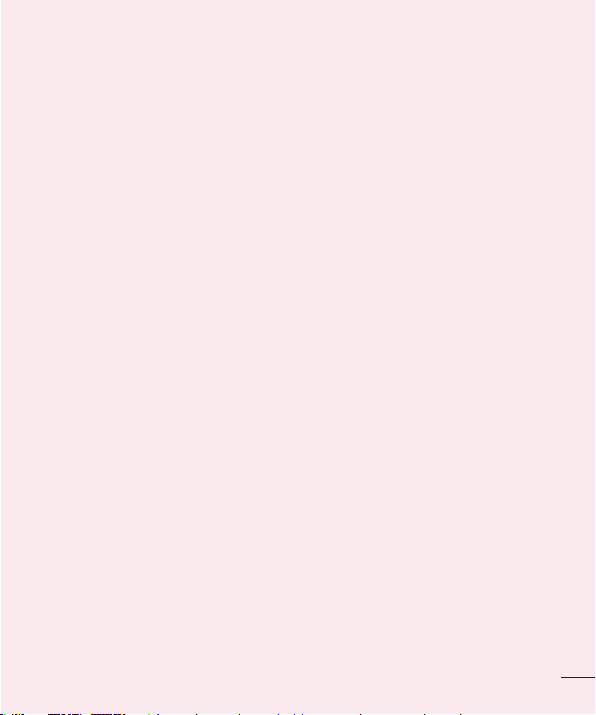
8. Telefonunuzu dik tutun
Cep telefonunuzu normal bir telefonda olduğu gibi dik bir şekilde tutun. Telefonunuzun bir dahili anteni vardır.
Performansı düşürebileceği için telefonun arka tarafının çizilmemesine veya hasar görmemesine dikkat edin.
Çağrı yaparken/alırken ya da veri gönderirken/alırken antenin bulunduğu telefonun alt kısmını tutmamaya özen
gösterin. Aksi takdirde çağrı kalitesi etkilenebilir.
9. Ekran donduğunda
Ekran donarsa veya telefonu kullanmak istediğinizde telefon tepki vermezse:
Telefonunuzu kapatmak için Güç/Kilit Tuşunu 10 saniye basılı tutun. Bu da işe yaramazsa, lütfen servis
merkezimizi ziyaret edin.
17
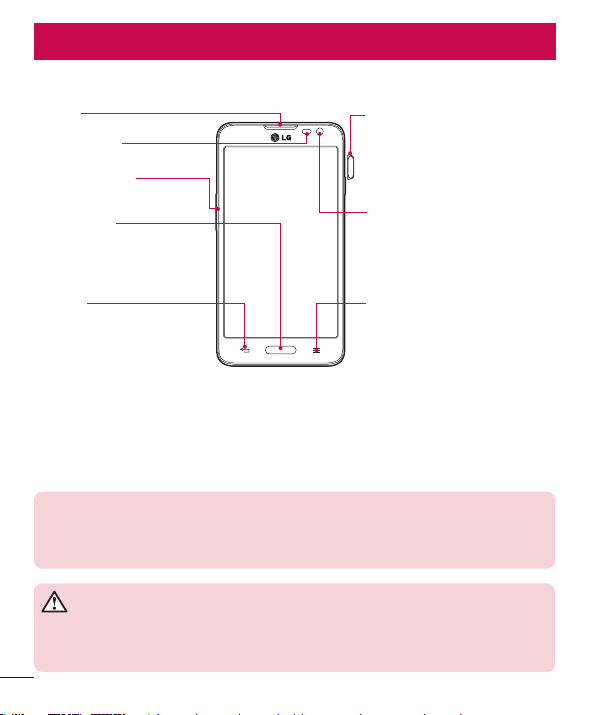
Telefonunuzu tanıyın
Telefona genel bakış
Kulaklık
Mesafe Sensörü
Ses seviyesi tuşları
Ana sayfa Tuşu
Herhangi bir ekrandan Ana ekrana
dönün.
Güç/Kilit Tuşu
•
Bu tuşu basılı tutarak telefonunuzu
açıp kapatın.
•
Ekranı kilitlemek/ekran kilidini açmak
için kısa süreyle basın.
Ön Taraf Kamera lensi
Geri Tuşu
•
Önceki ekrana geri döner.
•
Kullandıktan sonra uygulamadan
çıkar.
Menü Tuşu
Mevcut seçenekleri görüntüle.
NOT: Mesafe sensörü
Çağrıları alırken ya da çağrı yaparken, mesafe sensörü telefon kulağınıza yakınken bunu
algılayarak otomatik olarak arka ışığı kapatır ve dokunmatik ekranı kilitler. Bu, pil ömrünü uzatır
ve dokunmatik ekranın çağrılar sırasında istem dışı etkinleşmesini engeller.
UYARI
Telefonun üzerine ağır bir nesne koymak veya üzerine oturmak LCD ekranına ve dokunmatik
ekran fonksiyonlarına zarar verebilir. LCD mesafe sensörünü koruyucu film ile örtmeyin. Bu,
sensörde bir arızaya neden olabilir.
18
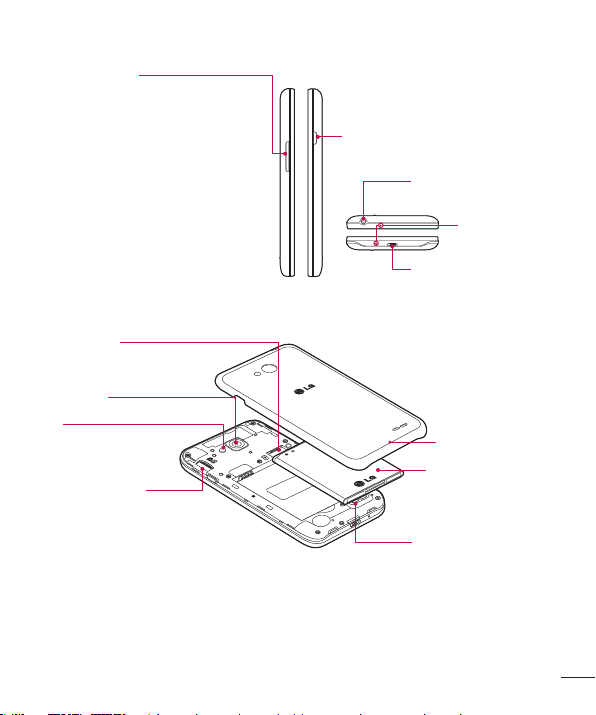
Ses seviyesi tuşları
•
Ana ekranda: Zil seviyesini kontrol edin.
•
Çağrı sırasında: Kulaklık ses seviyesini
kontrol edin.
•
Şarkı çalarken: Sesi her zaman kontrol edin.
SIM kart yuvası
Kamera lensi
Flaş
microSD Kart yuvası
Güç/Kilit Tuşu
Kulaklık Jakı
Mikrofon
Şarj cihazı/USB bağlantı
noktası
Pil kapağı
Pil
Hoparlör
19
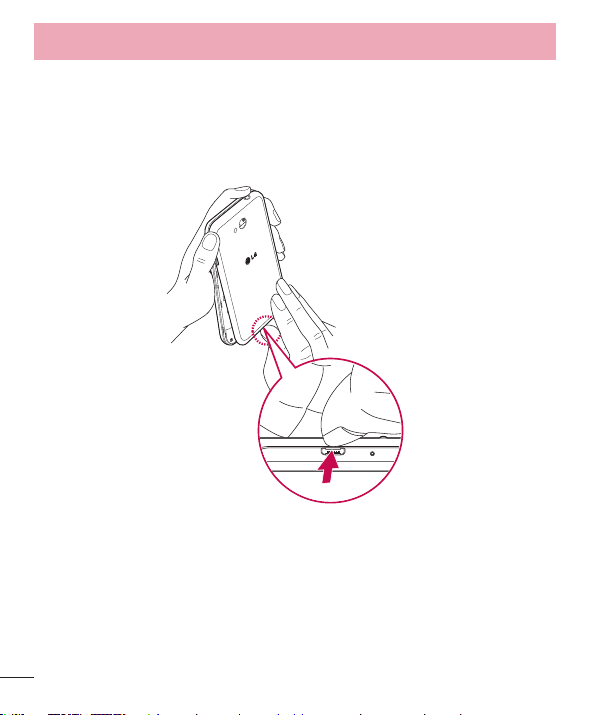
Telefonunuzu tanıyın
SIM kartın ve pilin takılması
Yeni telefonunuzu incelemeye başlamadan önce, kullanıma hazırlamanız gerekmektedir. SIM kartı ve pili takmak
için.
1 Pil kapağını çıkarmak için, telefonu bir elinizde sıkıca tutun. Şekilde gösterildiği gibi diğer elinizin işaret
parmağını kullanarak pil kapağını kaldırıp çıkarın.
20
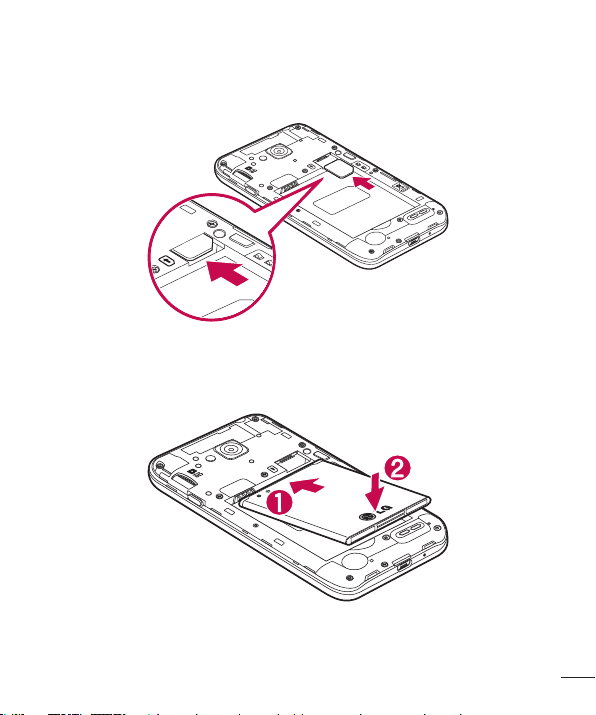
2 Şekilde gösterildiği gibi SIM kartı yuvasına doğru kaydırın. Karttaki altın temas bölgesinin aşağıya bakıyor
olduğundan emin olun.
3 Telefon ve pil üzerindeki altın temas bölgelerini hizalayarak (1) ve yerine oturana kadar bastırarak (2) pili
takın.
21
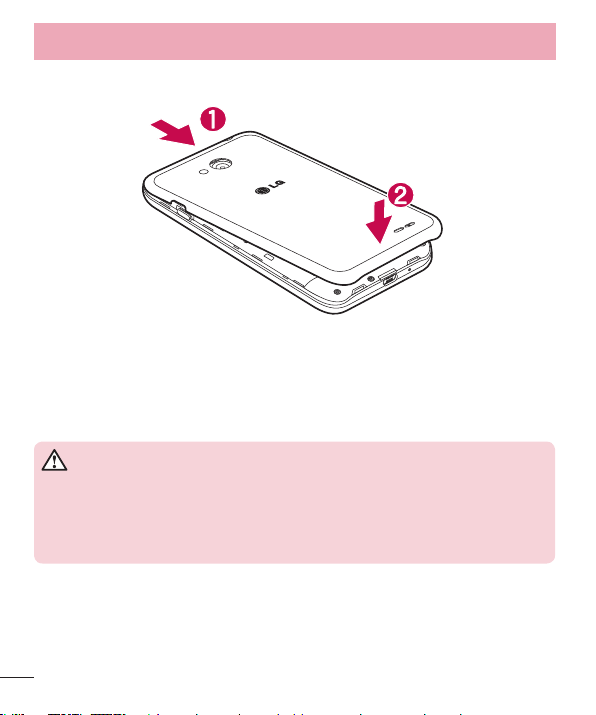
Telefonunuzu tanıyın
4 Pil kapağını pil bölmesi ile hizalayın (1) ve yerine oturana kadar bastırın (2).
Telefonunuzun şarj edilmesi
İlk kullanımdan önce pili şarj edin. Pili şarj etmek için şarj cihazını kullanın. Cihazı USB kablosu ile bir bilgisayara
bağlayarak da şarj edebilirsiniz.
UYARI
Yalnızca LG tarafından onaylanmıș șarj cihazları, bataryalar ve kablolar kullanın.
Onaylanmamıș șarj cihazları veya kablolarının kullanılması pilin șarjını geciktirebilir ya da șarj
gecikmesine ilișkin bir uyarı mesajı görünebilir. Onaylanmamıș șarj cihazları veya kabloları
bataryanın patlamasına ya da cihazın hasar görmesine neden olabilir. Bu durum garanti
kapsamında değildir.
Şarj cihazı konektörü telefonun altında bulunmaktadır. Şarj cihazını yerleştirin ve bir elektrik prizine takın.
22
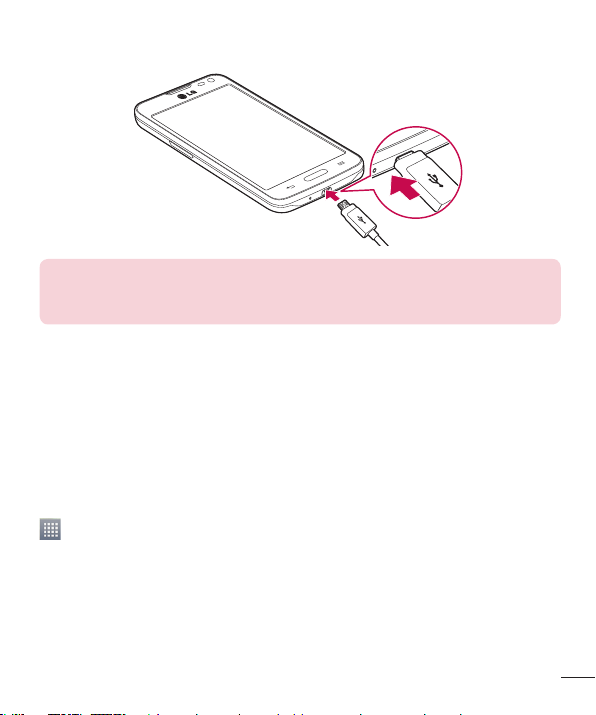
NOT:
• Pil ömrünün uzaması için pilin ilk şarjda tam olarak şarj edilmesi gerekir.
• Telefonunuz şarj olurken arka kapağı açmayın.
Bellek kartının kullanılması
Telefonunuz 32 GB kapasiteye kadar microSDTM veya microSDHCTM bellek kartlarının kullanımını destekler. Bu
bellek kartları özellikle cep telefonları ve diğer son derece küçük cihazlar için tasarlanmıştır ve telefonunuzla
kullanmak üzere hazırlanmış müzik, programlar, videolar ve fotoğraflar gibi ortam açısından zengin dosyaların
saklanması için idealdir.
Bellek kartını takmak için:
Bellek kartını yuvasına takın. Altın temas bölgesinin aşağıya bakıyor olduğundan emin olun.
Bellek kartını güvenli bir şekilde çıkarmak için:
> Uygulamalar sekmesi > Ayarlar > Genel sekmesi > Depolama > SD kartı çıkart öğesine dokunun.
23
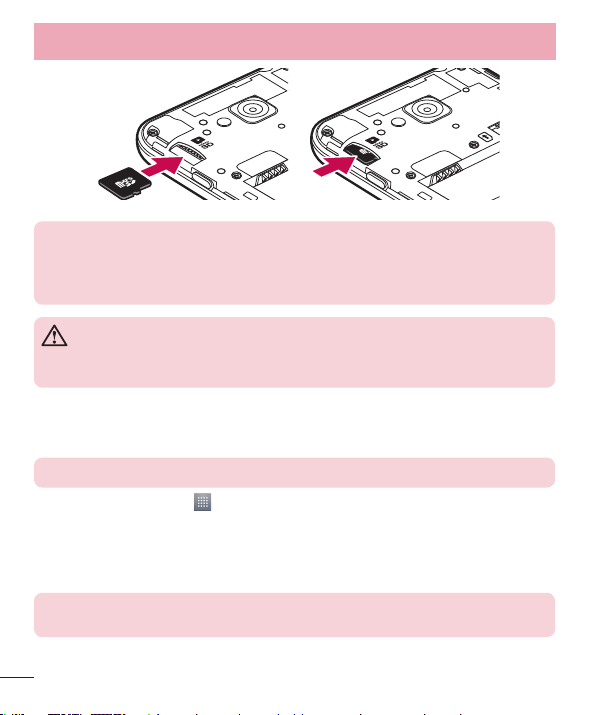
Telefonunuzu tanıyın
NOT:
• Yalnızca telefonunuzla uyumlu bellek kartlarını kullanın. Uyumsuz bellek kartları
kullandığınızda, telefonun yanı sıra kart ve kartta depolanan veriler zarar görebilir.
• Cihaz FAT32 kullandığından, herhangi bir dosyanın maksimum boyutu 4 GB'dir.
UYARI
Bellek kartını telefon AÇIK olduğunda takmayın veya çıkarmayın. Aksi halde bellek kartı ve
telefon hasar görebilir ve bellek kartında saklanan veriler bozulabilir.
Bellek kartını formatlamak için:
Bellek kartınız zaten biçimlendirilmiş olabilir. Kartınız formatlanmamışsa, kullanmadan önce kartınızı
formatlamanız gerekir.
NOT: Biçimlendirildiğinde bellek kartınızdaki tüm dosyalar silinir.
1 Uygulama listesini açmak için öğesine dokunun.
2 Kaydırın ve Ayarlar > Genel sekmesi > Depolama öğesine dokunun.
3 SD kartı çıkar öğesine dokunun.
4 SD kartı sil > SD kartı sil > Her şeyi sil öğesine dokunun.
5 Kilit düzeni ayarladıysanız, kilit düzenini girin ve Her Şeyi Sil'i seçin.
NOT: Bellek kartınızda bir içerik olması durumunda, tüm dosyalar silineceğinden,
biçimlendirmenin ardından klasör yapısı farklı olabilir.
24
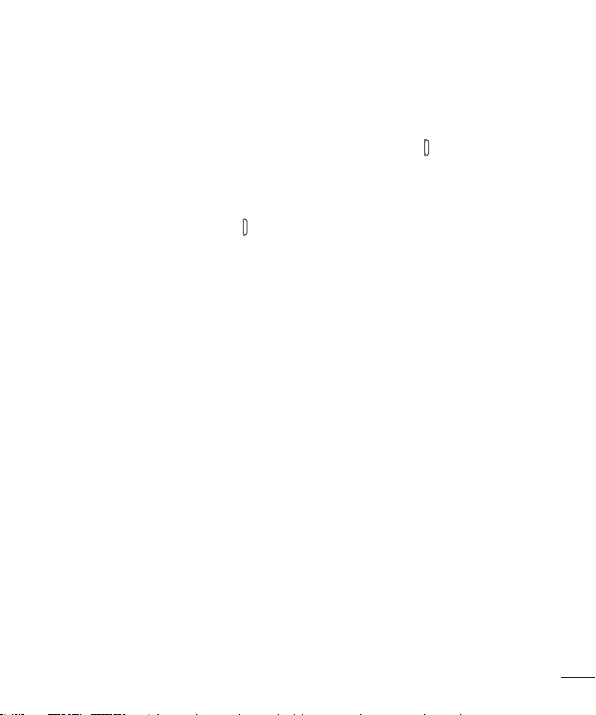
Ekranı kilitleme ve kilidi kaldırma
Telefonunuzu belirli bir süre kullanmazsanız, ekran otomatik olarak kapanır ve kilitlenir. Bu, tuşlara yanlışlıkla
tıklanmasını önlemeye yardımcı olur ve pilin gücünü korur.
Telefonu kullanmadığınız zamanlarda telefonunuzu kilitlemek için Güç/Kilit tuşuna basın.
Ekranınızı kilitlediğiniz sırada çalışmakta olan herhangi bir program varsa, Kilit modunda çalışmaya devam
edebilir. Gereksiz ücretlerden kaçınmak için, Kilit moduna girmeden önce tüm programlardan (örn. telefon
görüşmesi, web erişimi ve veri iletişimleri) çıkmanız tavsiye edilir.
Telefonu uyandırmak için Güç/Kilit tuşuna basın. Kilit ekranı görüntülenir. Ana ekranınızın kilidini açmak için
Kilit ekranına dokunup parmağınızı herhangi bir yöne doğru kaydırın. Görüntülediğiniz en son ekran açılır.
25
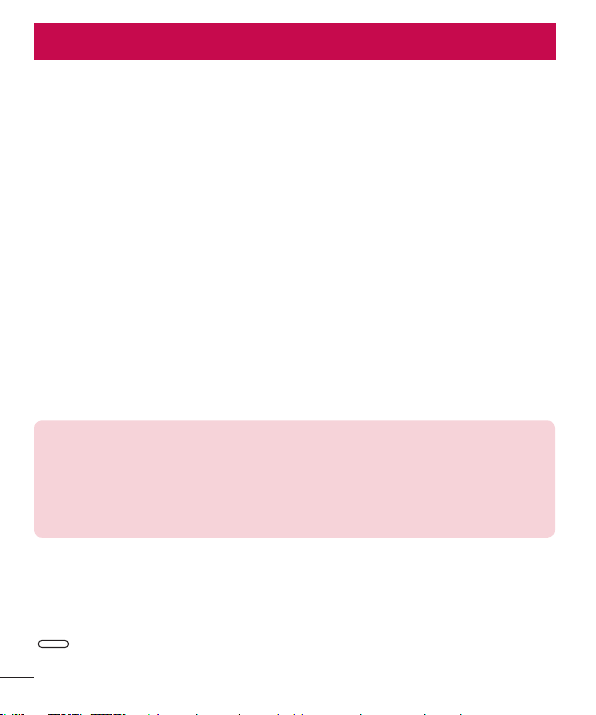
Ana Ekranınız
Dokunmatik ekran ipuçları
Telefonunuzda gezinmek için aşağıda bazı ipuçları verilmiştir.
Tıklama veya dokunma - Tek parmağınızla bir kez tıklayarak öğeleri, bağlantıları, kısayolları ve ekran
klavyesinde harfleri seçebilirsiniz.
Basılı tutma – Tıklayarak ve bir eylem ortaya çıkana dek parmağınızı kaldırmayarak ekrandaki öğeye basılı
tutun. Örneğin, bir kişi için kullanabileceğiniz seçenekleri açmak için Kişiler listesinde kişiye dokunun ve bağlam
menüsü açılana kadar basılı tutun.
Sürükleme - Bir öğeye dokunun ve bir anlığına basılı tutun; ardından, hedef konuma ulaşıncaya dek parmağınızı
kaldırmadan ekranda hareket ettirin. Ana ekrandaki öğeleri sürükleyerek yerlerini değiştirebilirsiniz.
Kaydırma – Kaydırma için ekrana tıkladığınız anda parmağınızı duraklamadan (aksi takdirde bir öğeyi
sürüklersiniz) ekran yüzeyi boyunca hızla hareket ettirin. Örneğin, ekranı yukarı veya aşağı kaydırarak bir listede
gezinebilir, soldan sağa ve sağdan sola kaydırarak farklı Ana ekranlar arasında geçiş yapabilirsiniz.
Çift tıklama – Web sayfasını ya da haritayı yakınlaştırmak için çift tıklayın. Örneğin, web sayfasının bir
bölümünün ekran genişliğine sığdırılması için bölüme hızlıca çift tıklayın. Ayrıca, fotoğrafı görüntülerken görüntüyü
yakınlaştırmak ve uzaklaştırmak için çift dokunabilirsiniz.
Parmak açıp kapayarak yakınlaştırıp uzaklaştırma – Tarayıcıyı, Haritalar'ı kullanırken veya resimlere göz
atarken baş parmağınızı ve işaret parmağınızı bir araya getirerek uzaklaştırın veya birbirinden uzaklaştırarak
yakınlaştırın.
Ekranı döndürme - Çoğu uygulama ve menüde, ekranın yönü cihazın fiziksel yönüne göre ayarlanır.
NOT:
• Bir öğe seçmek için simgenin ortasına tıklayın.
• Çok sert basmayın; dokunmatik ekran hafif ve tam bir tıklamayı algılayacak hassasiyete
sahiptir.
• Dilediğiniz seçeneğe dokunmak için parmak ucunuzu kullanın. Etrafındaki diğer tuşlara
tıklamamaya özen gösterin.
Ana ekran
Ana ekran birçok uygulama ve fonksiyon için başlangıç noktasıdır; bilgilere ve uygulamalara anında erişim
sunmak için uygulama kısayolları veya Google widget'lar gibi öğeler eklemenizi sağlar. Bu, varsayılan tuvaldir ve
öğesine dokunarak herhangi bir menüden erişilebilir.
26
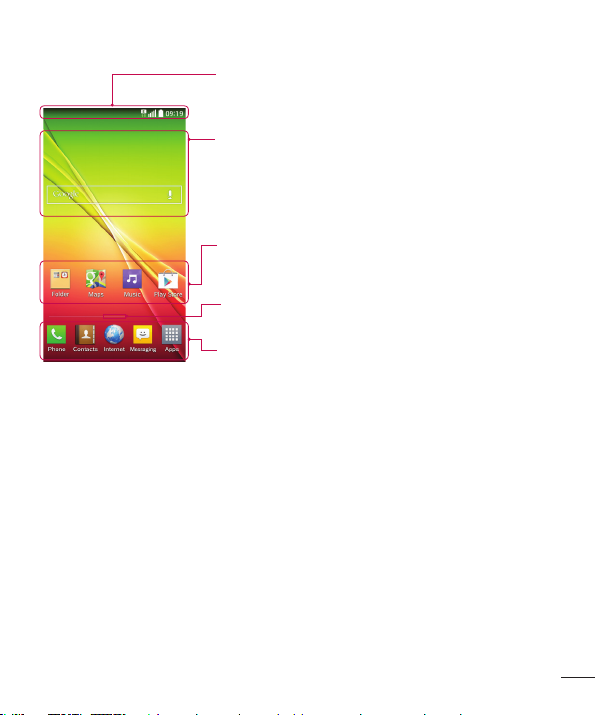
Durum Çubuğu
Saat, sinyal gücü, pil durumu ve bildirim simgelerini içeren telefon
durum bilgilerini gösterir.
Widget
Widget'lar, Uygulamalar ekranı veya Ana ekran ya da genişletilmiş bir
ana ekran aracılığıyla erişilebilen bağımsız uygulamalardır. Kısayoldan
farklı olarak Widget, bir ekran uygulaması olarak görünür.
Uygulama Simgeleri
Açmak ve kullanmak için bir simgeye (uygulama, klasör vb.) tıklayın.
Konum Göstergesi
Görüntülemekte olduğunuz Ana ekran tuvalini belirtir.
Hızlı Tuş Alanı
Herhangi bir ana ekran tuvalindeki fonksiyona tek dokunuşla erişim
sağlar.
Genişletilmiş ana ekran
İşletim sistemi, simgelerin, widget'ların ve diğer öğelerin eklenmesi amacıyla daha fazla alan sağlamak için
birden çok Ana ekran tuvali sağlar.
X Parmağınızı Ana ekranda sola veya sağa kaydırın.
Ana ekranın kişiselleştirilmesi
Uygulamalar, widget'lar ekleyerek veya duvar kağıtlarını değiştirerek Ana ekranınızı özelleştirebilirsiniz.
Ana ekranınıza öğe eklemek için
1 Ana ekranın boş kısmını basılı tutun.
2 Mod Ekle menüsünde, eklemek istediğiniz öğeyi seçin. Daha sonra, Ana ekranda eklenen bu öğeyi
görürsünüz.
3 Öğeyi istediğiniz konuma sürükleyin ve parmağınızı kaldırın.
27
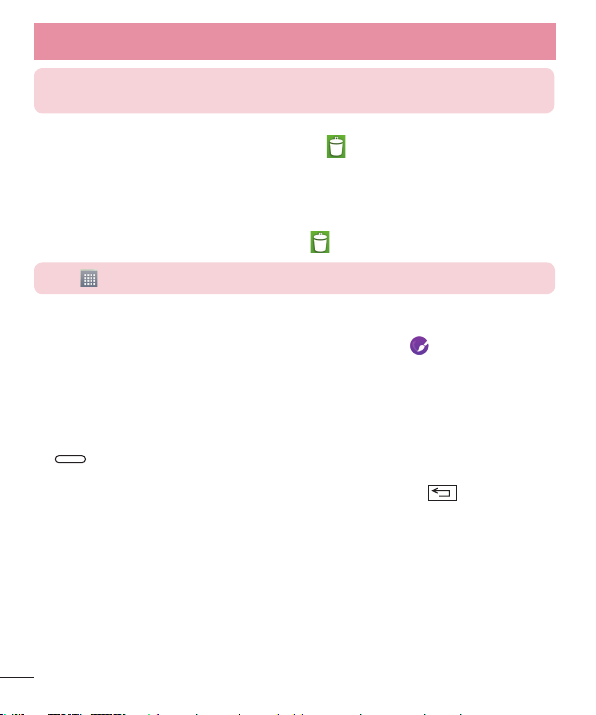
Ana Ekranınız
İPUCU! Uygulamalar menüsünden Ana ekrana bir uygulama simgesi eklemek için
eklemek istediğiniz uygulamayı basılı tutun.
Bir öğeyi Ana ekrandan kaldırmak için
X Ana ekran > kaldırmak istediğiniz simgeyi basılı tutun > konumuna sürükleyin.
Bir uygulamayı Hızlı tuş olarak eklemek için
X Uygulamalar menüsünden veya Ana ekrandan, bir uygulama simgesine dokunun ve basılı tutun, ardından
simgeyi Hızlı tuş alanına sürükleyin.
Bir uygulamayı Hızlı tuş alanından kaldırmak için
X İstediğiniz hızlı tuşa dokunun ve basılı tutun, ardından öğesine sürükleyin.
NOT: Uygulamalar tuşu kaldırılamaz.
Ana ekranda uygulamalar simgesini özelleştirmek için
1 Bir uygulama simgesine dokunun ve geçerli konumundaki kilidi açılana kadar basılı tutun. Ardından,
simgeyi ekrana bırakın. Uygulamanın sağ üst köşesinde düzenleme simgesi görünür.
2 Uygulama simgesine yeniden tıklayıp istediğiniz simge tasarımını ve boyutunu seçin.
3 Değişikliği kaydetmek için Tamam öğesine tıklayın.
En son kullanılan uygulamalara dönülmesi
1 tuşunu basılı tutun. Ekranda en son kullandığınız uygulamaların simgelerini içeren bir pencere
açılır.
2 Uygulamayı açmak için bir simgeye tıklayın. Veya önceki ekranınıza dönmek için öğesine tıklayın.
Bildirimler paneli
Bildirimler yeni gelen mesajlar, takvim etkinlikleri ve alarmların yanında çağrı gibi devam eden etkinlikler hakkında
sizi uyarır.
Bir bildirim ulaştığında, simgesi ekranın üst kısmında görünür. Bekleyen bildirimlere ilişkin simgeler solda, Wi-Fi
veya pil gücü gibi sistem simgeleri sağda görünür.
28
